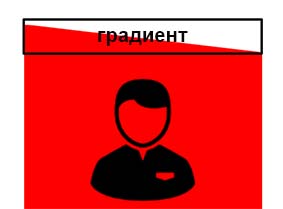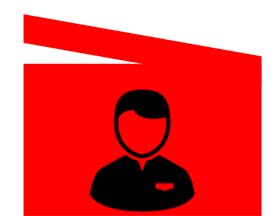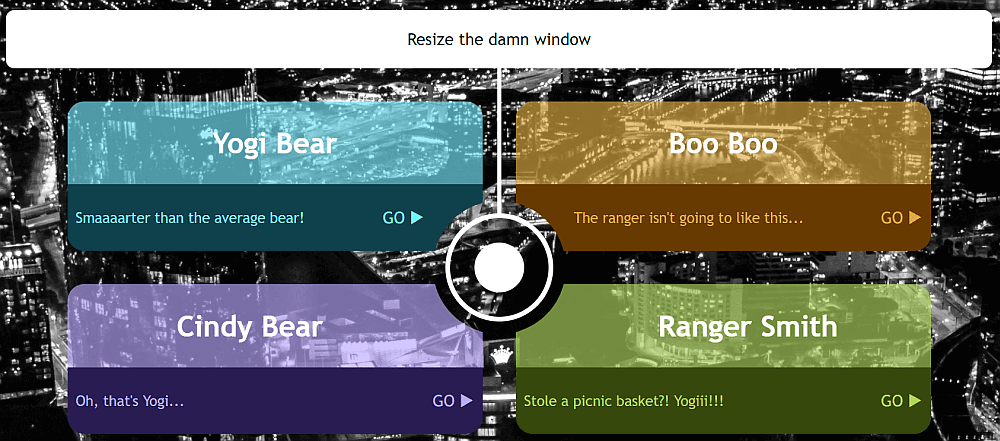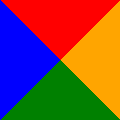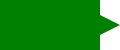Как сделать косой блок css
Блок со скошенным углом на CSS
Существует несколько способов создания блоков со скошенными углами на CSS. Блоки со скошенными углами можно использовать для секций или для всевозможных карточек на сайтах. На макетах для верстки такой способ отрисовки блоков довольно часто встречается.
Посмотрите демо на CodePen
Независимо от способа, у нас всегда будет блок и псевдоэлемент (before / after). Сделаем у блока правый верхний угол скошенным.
Иван Петров
Консультант по кредитам
// CSS код
.block <
width: 250px; // ширина блока
height: 300px; // высота блока
background-color: red; // цвет блока
position: relative; // позиционируем относительно этого блока
>
.block::before <
display: block; // это блочный элемент
content: »; // без него псевдоэлемент не отрисуется
width: 100%; // на всю ширину блока-родителя
height: 30px; // высота скошенного края
background: black; // цвет скошенного края
position: absolute; // позиционируем относительно block
top: 0; // пристроим к верхней части блока
left: 0; // пристроим к левой части блока
transform: translateY(-100%); // сдвигаем вверх на 30 пикселей
>
Мы видим псевдоэлемент черного цвета в верхней части блока. Нам пришлось его сдвинуть вверх на его собственную высоту (30 пикселей). Черный цвет используется для лучшей наглядности.
Первый способ: linear-gradient()
Эффект скошенного края получается за счет резкого перехода между двумя цветам у линейного градиента. Поэтому зададим свойству background вместо черного цвета, линейный градиент. Укажем направление заливки градиентом (из нижнего левого угла к верхнему правому), от красного (цвет блока) до прозрачного цвета и по 50% на каждый цвет, чтобы был резкий переход.
background: linear-gradient(to top right, red 50%, rgba(255,0,0,0) 52%);
Второй способ: transform: skewY()
.block::before <
background: red;
transform: translateY(-100%) skewY(-175deg);
>
Для ликвидации белой полоски, нужно поменять местоположение точки, относительно которой отрабатывает трансформация. По умолчанию эта точка находится в центре. Добавим свойство transform-origin и зададим ему значение left.
Оба эти способа имеют хорошую поддержку у браузеров, даже у семейства Microsoft.
Копирование материалов разрешается только с указанием автора (Михаил Русаков) и индексируемой прямой ссылкой на сайт (http://myrusakov.ru)!
Добавляйтесь ко мне в друзья ВКонтакте: http://vk.com/myrusakov.
Если Вы хотите дать оценку мне и моей работе, то напишите её в моей группе: http://vk.com/rusakovmy.
Если Вы не хотите пропустить новые материалы на сайте,
то Вы можете подписаться на обновления: Подписаться на обновления
Если у Вас остались какие-либо вопросы, либо у Вас есть желание высказаться по поводу этой статьи, то Вы можете оставить свой комментарий внизу страницы.
Порекомендуйте эту статью друзьям:
Если Вам понравился сайт, то разместите ссылку на него (у себя на сайте, на форуме, в контакте):
Комментарии ( 0 ):
Для добавления комментариев надо войти в систему.
Если Вы ещё не зарегистрированы на сайте, то сначала зарегистрируйтесь.
Copyright © 2010-2021 Русаков Михаил Юрьевич. Все права защищены.
Срезанные углы блока в CSS 2018
Дата публикации: 2018-04-16
От автора: когда я увидел статью Криса по notched boxes, я вспомнил, что не так давно у меня была задача по CSS дизайну в кроссбраузерной форме, как показано ниже.
Очень похоже на notched boxes, только здесь углы вырезаны по дуге, и нам нужно обрезать только один угол в блоке. Давайте разберемся, как сделать с помощью CSS срезанные углы блока, как можно применить технику к нескольким углам, с какими проблемами столкнемся, и как их решить с или без кроссбраузерности.
Первоначальная идея: box-shadow!
Практический курс по верстке адаптивного сайта с нуля!
Изучите курс и узнайте, как верстать современные сайты на HTML5 и CSS3
Блоку можно указать размеры или позволить определять размер, исходя из его контента – неважно. Для простоты поставим max-width и min-height. Также добавим outline, чтобы видеть рамки.
Мы получили нужную фигуру:
Но это все еще не то, что мы хотим. Для достижения цели мы используем четвертое значение свойства box-shadow: spread radius. Можете освежить память по работе четырех значений свойства box-shadow:
box-shadow works v2″ style=»width: 100%; overflow: hidden;» frameborder=»0″ height=»320″>
Вы могли догадаться, что мы сделаем дальше. Мы удалим наш фейковый background, обнулим первые три значения box-shadow (смещения по Х и У и радиус размытия), а в последнее значение укажем большое число (радиус распространения):
Как Крис заметил в статье по notched boxes, радиус среза можно положить в переменную и легко изменять его через JS. Затем все красиво обновляется, даже с текстом в нашем блоке:
Применение этой техники
Теперь давайте узнаем, как применять эту концепцию, чтобы воспроизвести дизайн, показанный в начале статьи. В этом примере центральные точки дисков из псевдоэлементов не совпадают с углами блока и выходят за его пределы в середину пространства между блоками.
Используемая структура довольно простая. Просто
и следом теги article, сгенерированные в цикле Pug:
К body применяем Flexbox макет с переносом элементов, очень широкий header и 1 или 2 элемента article в строке (зависит от вьюпорта).
Если в каждой строке всего один article, у нас не будет срезанных углов, поэтому их радиус равен 0px. В противном случае этот радиус –r задается в ненулевое значение.
Разберем ситуацию, когда в строке 2 тега article (и, конечно, у них срезанные углы, нам ведь это и нужно).
Для второго article (второй на той же строке) значение вертикального сдвига не изменится.
Для третьего article (первый во второй строке) значение сдвига по оси Х совпадает с первым тегом.
У последнего тега (второй во второй строке) значение горизонтального сдвига совпадает с тем, который расположен над ним, а значение вертикального сдвига – с тем, который слева от него на той же строке.
Сдвиги можно записать следующим образом:
Точно так же добавляем разные padding дочерним тегам article:
Мы получаем, что хотели:
Демо сверху работает во всех текущих версиях основных браузеров. Если подобрать значения вместо CSS переменных, можно добавить поддержку вплоть до IE9.
Практический курс по верстке адаптивного сайта с нуля!
Изучите курс и узнайте, как верстать современные сайты на HTML5 и CSS3
Потенциальные проблемы описанного метода
Это был быстрый и легкий кроссбраузерный способ получить желаемый результат в этом определенном случае. Однако этот подход может быть не так успешен.
Во-первых, для всех обрезаемых углов нужны псевдоэлементы. Поэтому если нужно срезать все углы, придется вводить дополнительный элемент. Грустно.
А что делать с очень большими блоками, которым недостаточно радиуса распространения? Эмм. Рассмотрим другие, более надежные подходы с разной степенью поддержки в браузерах.
Гибкость и хорошая поддержка в браузерах? SVG!
Наверное, не удивительно, но полное решение SVG лучше всего подходит, если нам нужно что-то гибкое и надежно кроссбраузерное. Решение заключается в том, что нужно использовать SVG элемент перед контентом блока. Этот SVG содержит circle с заданным нами атрибутом радиуса r.
Треугольники через CSS
На сайтах треугольники применяются сплошь и рядом как часть дизайна элементов, например, они служат указателем на какой-то объект, направляя внимание читателя в нужное место. Также треугольники выполняют декоративные функции, делая блоки, где они применяются, более изящными и современными. На рис. 1 показан пример использования треугольника в дизайне.
Рис. 1. Треугольники в веб-дизайне
Использование border
Рис. 2. Добавление border к элементу
Оставляя только нужную границу, а остальные делая прозрачными, мы получим треугольник нужного цвета (рис. 3).
Рис. 3. Элемент с прозрачными границами
Пример 1. Блок с треугольником
Для абсолютно позиционированных элементов нулевую ширину и высоту указывать не обязательно.
За счёт комбинирования границ можно получить ещё четыре вида треугольников, что в сочетании с уже упомянутыми даёт нам восемь вариантов. Их вид и требуемый код приведён в табл. 1.
| Вид | Стиль |
|---|---|
| border: 20px solid transparent; border-top: 20px solid green; border-right: 20px solid green; | |
| border: 20px solid transparent; border-right: 20px solid green; border-bottom: 20px solid green; | |
| border: 20px solid transparent; border-bottom: 20px solid green; border-left: 20px solid green; | |
| border: 20px solid transparent; border-left: 20px solid green; border-top: 20px solid green; |
Из таблицы видно, что невидимые границы занимают место, учитывайте это при позиционировании элементов. Стиль, также, необходимо дополнить нулевой шириной и высотой или воспользоваться свойством position, как это делалось в примере 1.
Треугольник можно делать и другой формы, если задать разную толщину границ. Так, код создания блока, показанного на рис. 4, приведён в примере 2.
Рис. 4. Острый треугольник
Пример 2. Острый треугольник
С помощью border мы получаем сплошные цветные треугольники, для создания рамки показанной на рис. 5 приходится идти на хитрость и накладывать один элемент поверх другого с небольшим смещением. Опять же здесь нам помогут псевдоэлементы :before и :after (пример 3).
Рис. 5. Рамка с уголком
Пример 3. Наложение треугольников
Из-за того, что мы накладываем один однотонный элемент поверх другого, этот способ годится только для однотонной заливки и не подходит для градиентов или фоновых картинок.
Использование трансформации
С помощью трансформации мы можем повернуть квадратный элемент на 45º и получить из него ромб. Это ещё не треугольник как таковой, поэтому нужную нам выступающую часть оставляем на виду, а остальное прячем за другим элементом (пример 4).
Пример 3. Трансформация
Результат данного примера показан на рис. 6.
4 Способа Как Сделать Косые Блоки На Css
Загрузил: LectorWeb Frontend создание сайтов
Длительность: 13 мин и 43 сек
Как Сделать Скошенные Края Блоков На Чистом Css
Seven Css Tricks You Don T Know About
3 Красивых Необычных Поиска На Css
LectorWeb. Frontend, создание сайтов
Верстаем Карточку Товара Product Card Example
How To Make Skewed Slanted Div Using Html And Css
Анимация Текста Css Эффект Дыма
LectorWeb. Frontend, создание сайтов
Favicon На Сайт Для Всех Устройств Как Сделать И Вставить В Html
LectorWeb. Frontend, создание сайтов
Top 20 Css Javascript Effects March 2020
Html Css Урок 4 Теги Div И Span
Игра На Javascript Камень Ножницы Бумага Как Сделать Игру
LectorWeb. Frontend, создание сайтов
Кнопка Поделиться На Css С Анимацией
LectorWeb. Frontend, создание сайтов
Лоадер На Js Как Сделать Прелоадер На Сайте
LectorWeb. Frontend, создание сайтов
Css Псевдоэлементы Псевдоэлементы Before И After Уроки Html Css Js Урок 11
Блоки Div Стили Css
Видео Фон На Сайте Html Css Как Сделать Адаптивный Видео Фон
LectorWeb. Frontend, создание сайтов
Адаптивная Вёрстка Сайтов За 37 Минут Макет Тебе Не Нужен Bootstrap Eng Subs
Как Создать Сайт С Нуля Самому 2019 Полная Пошаговая Инструкция Для Чайников
Основы Html Как Сделать Текст Жирным И Курсивом
Псевдоэлементы Before И After Как Применять Псевдоэлементы Какие Псевдоэлементы Существуют
Выполняем Реальный Заказ На Фрилансе Live
Заставка Программы Без Рецепта Нтв 1999 2010
Спроси У Мамы Lovv66 Lovesomemama
Упс Ты Не Та Mitchel
Где Же Ты Я Вернусь Уже Ночью
Jimin Wedding Dress Piano
Мелодия С Игрушечного Телефона
Poison Tiktok Remix Slowed
Горько Синяя Птица
Взял Твою Я Её Ебу Басс
Яга Кошмар Темного Леса
Dreams Meme Slowed Down
Left Hand Movement Look Dj Alex Ch Music Instrumental Music Remix 2018 Style Eurodance
Gigi D Agostino Alan Walker Remix Shuffle Dance 2021
Ван Ту Фри Гоу Песня
Aleksa Budic Svake Noci Vino Pijem Audio 2009
Новые Мемы 2019 Мемные Новости Видеомемы И Новые Лютые Приколы
Как Проверить Дпдз И Рхх Шевроле Лачетти
4 Способа Как Сделать Косые Блоки На Css
Tuhan Yang Memilih Kita Lagu Pernikahan Kisah Cinta Swedia Batak Indonesia
Цвет Настроения Meme Gacha Club
Major Lazer Dj Snake Ft M Lean On Popeska Remix Mmm
Империя На Парусе С Миром
Product Spotlight Keith Moon Signature Stick
Dick And Rick Hoyt Yes You Can
Felsabbau Mit Quellsprengstoff Betonamit
Musica Motivante Per Allenarsi Correre Sottofondo Musicale Per I Tuoi Allenamenti
Nobukazu Takemura Feat Dee C Lee Searching
World Of Tanks Blitz T92E1 Птур 13 00 Мск
Interview With Jim Sturgess For 21 Sxsw08
Mosaic Mirror Vases 4 Dollar Tree Diys
Кухонные Гарнитуры Для Маленькой Кухни Дизайн 70 Фото Реальных Интерьеров И Идеи Оформления
Как сделать блок по центру в css
Дата публикации: 2016-02-22
От автора: я снова приветствую вас на нашем блоге. В этой статье я хотел бы подробнее обсудить такой вопрос, как сделать блок по центру в css, а также несколько других манипуляций с блочными элементами.
Центрирование
Есть много элементов на веб-странице, которые могут по дизайну стоять по центру. Например, заголовки, логотип в шапке или информация в футере. Но как выровнять ее идеально по центру? Конечно, нужно понимать, что высчитывать вручную отступы или применять позиционирование не стоит, когда есть замечательное значение свойства margin – auto:
Первое значение этого свойства задает отступ сверху и снизу. Соответственно, вместо нуля вы можете записать свое значение, если необходимо дать такие отступы. Второе значение auto определяет отступы слева и справа. Они определяются так, что элемент станет по центру. Но здесь очень важно соблюсти еще одно правило:
Практический курс по верстке адаптивного сайта с нуля!
Изучите курс и узнайте, как верстать современные сайты на HTML5 и CSS3
Элементу нужно задать ширину. Обязательно. Я объясню почему. Например, он находится в общем контейнере шириной 980 пикселей. И если вы не зададите явную ширину блоку, то как он выровняется по центру, если он и без этого занимает всю ширину? В общем, достаточно записать width или max-width и центровка будет работать.
Таким же способом можно отцентрировать и те блоки, которые будут вложены уже в этот. Вообще уровень вложенности никак не помешает центровке.
Как создать блок в css и его внешний вид
Я уже говорил в одной из предыдущих статей, что блочные элементы создаются тегом div. Он парный. Это просто пустой контейнер для содержимого. Ему нужно также задать стилевой класс или идентификатор, чтобы получить возможность обращаться к нему через css. Допустим, так:
Давайте классам понятные имена, чтобы сразу было понятно, какую роль они выполняют. Например, в этой строчке кода сразу понятно, что наш блок является анонсом статьи. Далее его нужно соответствующим образом оформить.
Мы дали нашему фрагменту много разных правил. Например, внешние и внутренние отступы, фон, закругление углов, а также основные размеры – ширину и высоту.
Добавим содержимое
Мы создали блок для анонса, но самого анонса в нем пока нет. Давайте его добавим, чтобы было как на реальном сайте. Что вообще включает в себя анонс? Обычно дату публикации и имя автора, заголовок статьи, картинку-миниатюру и кнопку читать далее. Но давайте сделаем простой анонс: заголовок, картинка и кнопка.
Как видите, мы добавили все, что нужно. Картинку, заголовок, небольшой текст в абзаце и ссылку на то, чтобы прочитать полностью. Конечно, она никуда не ведет, так как у нас не реальный сайт – мы просто рассматриваем, как можно сделать блок.
Картинку мы задали, как будто она лежит в той же папке, что и css-файл, в котором задаются эти стили. Теперь остается оформить ее:
Практический курс по верстке адаптивного сайта с нуля!
Изучите курс и узнайте, как верстать современные сайты на HTML5 и CSS3
Зададим ей четкие размеры, прижмем к левому краю, чтобы текст обтекал справа, также дадим небольшие отступы. И вот что в итоге получилось:
Это похоже на анонс? Конечно похоже, мне кажется, даже очень неплохо получилось. Конечно, на реальном сайте он бы еще дорабатывался. Текст и заголовок получили бы те цвета и шрифты, которые определены им по дизайну, а слева добавились бы другие блоки-анонсы.
Тем не менее вот вам простой пример создания блока, в котором есть все необходимое для удобства пользователя.
Как сделать блок невидимым в css
В начале я обещал вам еще несколько манипуляций с блоками. Рассмотрим их коротко, они касаются видимости элемента на странице. Например, добавим только что созданному блоку такое свойство: display: none;
Обновите страницу и вы увидите, что на ней ничего нет – блок исчез. Другой способ убрать его – сделать прозрачным. За это отвечает свойство opacity. По умолчанию все элементы на странице непрозрачные, то есть имеют opacity: 1. Если задать opacity: 0, то блок станет полностью прозрачным. Также можно задавать значения между этими цифрами.
Применение на практике
Сделаем наш блок прозрачным и добавим перед ним слова, на которые нужно будет навести для того, чтобы он появился.
Так мы создали нужный блок.
Сделали анонс прозрачным.
Эти правила означают следующее: при наведении на блок show-anonce наш анонс будет становиться непрозрачным, то есть полностью видимым. Тоже произойдет и когда курсор наведен на сам анонс, чтобы он не пропадал из виду сразу.
Протестируйте у себя и убедитесь, что так и есть. Конечно, я редко где встречал такое, когда на сайте был скрыт изначально анонс, но тут главное уловить суть. Теперь вы можете сделать выпадающее меню на чистом css даже без скриптов. К этому всему делу можно добавить плавные изменения цветов и другие преобразования. Простор для вашей фантазии.
Вот так вот я начал с центровки, а закончил управлением видимости блока. На самом деле все это лишь крошечные возможности, которые дает css в управлении элементами. Если вы хотите знать больше, то изучайте css и подписывайтесь на наш блог, чтобы получать полезные материалы по сайтостроению каждую неделю.
Практический курс по верстке адаптивного сайта с нуля!
Изучите курс и узнайте, как верстать современные сайты на HTML5 и CSS3